Outlook là gì? 10 tính năng của outlook có thể bạn chưa biết
Outlook, một ứng dụng rất đỗi quen thuộc với học sinh, sinh viên và dân văn phòng. Với khả năng quản lý email và sử dụng các công cụ hữu ích cho cả công việc và cuộc sống cá nhân, Outlook đã vượt xa khái niệm của một ứng dụng email thông thường. Hãy cùng Techie khám phá “Outlook là gì?” và những tính năng tuyệt vời mà nó mang lại nhé!
Outlook là gì?
Outlook là một ứng dụng e-mail và quản lý thông tin cá nhân do Microsoft phát triển cho phép người dùng gửi và nhận e-mail trên máy tính của họ. Có hai phiên bản Outlook: Microsoft Outlook Express và Microsoft Outlook .
Outlook có thể được sử dụng trên nhiều nền tảng khác nhau, bao gồm phiên bản cài đặt trên máy tính (Microsoft Outlook), phiên bản trực tuyến (Outlook.com), và ứng dụng di động trên các hệ điều hành như iOS và Android. Ứng dụng này thường được sử dụng trong môi trường doanh nghiệp và cá nhân để quản lý email, lịch làm việc, và nhiều nhiệm vụ khác liên quan đến công việc và thông tin cá nhân.
Lợi ích chính của việc sử dụng Outlook là gì?
- Quản lý lịch, chia sẻ thời gian họp có sẵn, lên lịch họp và nhận lời nhắc.
- Tạo nhóm để thảo luận, cộng tác, chia sẻ tệp và ghi chú với người khác.
- Cung cấp các đề xuất từ khóa và người liên quan khi người dùng nhập để hiển thị các truy vấn tìm kiếm gần đây.
- Lịch dùng chung cho phép người dùng lên lịch các cuộc họp và trả lời lời mời một cách dễ dàng.
- Làm việc và chia sẻ các tệp đính kèm Office từ máy tính hoặc từ đám mây.
Sự khác biệt cơ bản giữa Gmail và Outlook là gì?

- Outlook cung cấp khả năng tích hợp tốt hơn với các sản phẩm của Microsoft trong khi Gmail cung cấp khả năng tích hợp ứng dụng với bên thứ ba.
- Outlook cung cấp hỗ trợ qua điện thoại và email nhưng Gmail chỉ cung cấp hỗ trợ qua email.
- Gmail được sử dụng miễn phí với bộ nhớ và tính năng dồi dào còn Outlook yêu cầu đăng ký để có bộ tính năng hoàn chỉnh.
- Outlook cung cấp nhiều tùy chỉnh hơn trong khi Gmail có giao diện thân thiện hơn với người dùng.
- Outlook phù hợp hơn với những người dùng nâng cao cần các tính năng quản lý và tổ chức email đa dạng. Gmail thích hợp cho công việc cộng tác và những người dùng ưu tiên tích hợp ứng dụng của bên thứ ba.
Tóm lại, Outlook và Gmail đều có những ưu và nhược điểm khác, tùy thuộc vào nhu cầu sử dụng và cách thức làm việc mà lựa chọn sao cho phù hợp.
7 tính năng của outlook có thể bạn chưa biết
Lên lịch gửi email
Outlook cho phép bạn viết email và lên lịch khi bạn muốn gửi email. Điều này giúp email được gửi đi đúng giờ ngay cả khi bạn bận bằng cách cài đặt trước thời gian đó.
Cách thực hiện rất dễ dàng bạn chỉ cần đi tới Tùy chọn > Trì hoãn gửi và đánh dấu vào ô Không gửi trước, sau đó nhập ngày và giờ bạn mong muốn gửi đi. Nhấp vào đóng và sau đó gửi email của bạn. Email sẽ không được gửi trước thời gian quy định của bạn.
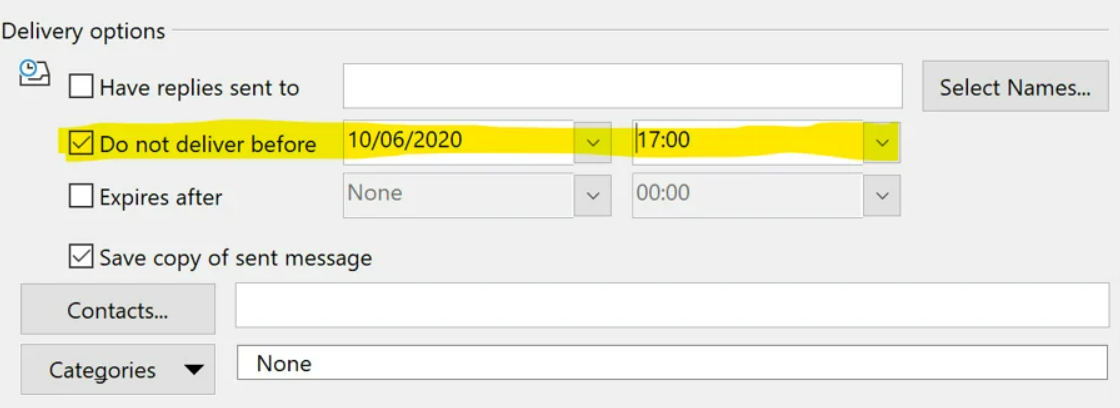
Phản ứng bằng biểu tượng cảm xúc
Trong nhiều trường hợp bạn cần chia sẻ cảm xúc hơn là một tin nhắn và đó là lúc tính năng này thực sự hữu ích. Biểu tượng cảm xúc sẽ thông báo bằng một âm thanh vui vẻ mà không có bất kỳ thư rác nào trong hộp thư đến.
Nút phản hồi nằm ngay cạnh nút “trả lời” và “chuyển tiếp” trong hộp thư đến của bạn. Chỉ cần di chuột qua khuôn mặt cười và chọn từ các tùy chọn.
Tạo cuộc họp, nhiệm vụ và liên hệ mới từ một cửa sổ
Tính năng này giúp bạn tiết kiệm thời gian khi không phải chuyển đổi thường xuyên giữa danh bạ, lịch và email. Nó giúp bạn tạo một nhiệm vụ hoặc cuộc họp mới mà không cần phải rời khỏi hộp thư đến.
Từ trang chủ email, nhấp vào mũi tên thả xuống bên cạnh nút email mới. Sau đó, bạn chỉ cần chọn mục bạn muốn thêm: liên hệ, cuộc hẹn họp… Bạn cũng có thể truy cập cùng một danh sách bằng cách nhấp chuột phải vào biểu tượng Outlook trong thanh bắt đầu.
Gửi email tương tự nhanh chóng với các phần nhanh
Phần nhanh trong Outlook giúp bạn tiết kiệm thời gian khi bạn thường xuyên gửi các email giống nhau. Bạn có thể lưu một bản sao của nội dung email và sau đó chèn nó vào các email trong tương lai. Để lưu nội dung này, sau khi viết xong email, bạn đánh dấu phần muốn lưu, chọn tab Chèn, bấm Phần nhanh và lưu vào Thư viện phần nhanh. Sau đó, bạn có thể đặt tên cho nó để dễ tìm kiếm và sử dụng nó một cách nhanh chóng trong các email sau này.
Tùy chọn trợ năng
Trình đọc chân thực có thể cực kỳ hữu ích cho cả nhân viên khuyết tật và những người chỉ thích trải nghiệm đọc tập trung hơn.
Việc chọn “Trình đọc chân thực” từ menu ba chấm trên email Outlook sẽ hiển thị một màn hình có bản sao email ở dạng văn bản lớn với ít tab và nút gây mất tập trung hơn.
Từ đó, bạn có các tùy chọn để thay đổi văn bản, khoảng cách và màu màn hình để giúp bạn đọc dễ dàng hơn hoặc chọn “chuyển văn bản thành giọng nói” để nghe to email. Bạn cũng có thể dịch email sang ngôn ngữ bạn đã chọn.
Phím tắt
Một số phím tắt hữu ích cần biết khi sử dụng Outlook:
- Chuyển sang thư: CTRL+1
- Chuyển sang lịch: CTRL+2
- Chuyển sang danh bạ: CTRL+3
- Chuyển sang tác vụ: CTRL+4
- Đặt cuộc hẹn mới: CTRL+SHIFT+A
- Tạo một liên hệ mới: CTRL+SHIFT+C
- Gửi tin nhắn: ALT+S
- Trả lời tin nhắn: CTRL+R
Tùy chỉnh theo sở thích
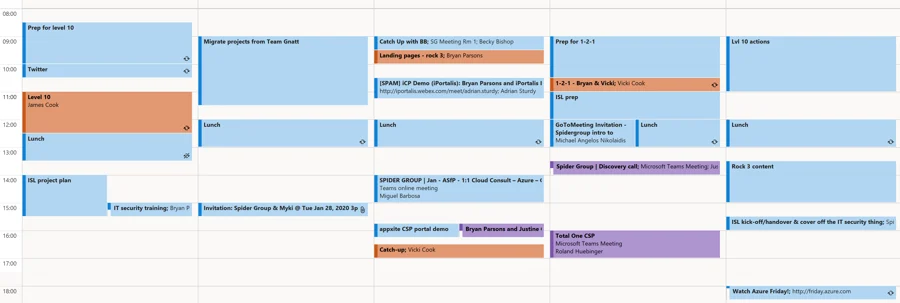
Bạn có thể tự chỉnh sửa cách hiển thị email. Ví dụ, thay vì in đậm, email chưa đọc có màu xanh lục. Đặc biệt, nếu email chứa từ cụ thể (tiêu đề hoặc nội dung), chúng sẽ có màu xanh lam. Tương tự, bạn có thể đổi màu cho cuộc họp trên lịch, ví dụ, màu tím cho cuộc họp trực tuyến và màu đỏ cho cuộc họp với sếp của bạn.
Chia sẻ lịch
Chia sẻ lịch giúp tiết kiệm thời gian và tối ưu hóa quá trình làm việc nhóm. Bạn có thể chia sẻ quyền truy cập vào lịch của mình với mọi người từ đó dễ dàng sắp xếp lịch họp sao cho phù hợp.
Để chia sẻ lịch của bạn với ai đó, hãy đi tới lịch của bạn và nhấp vào chia sẻ lịch . Sau đó nhập liên hệ mà bạn muốn chia sẻ lịch của mình. Trong trình đơn chi tiết thả xuống, bạn có thể chọn xem bạn muốn họ chỉ xem tình trạng sẵn sàng hay chi tiết đầy đủ (bạn vẫn có thể khóa các cuộc hẹn cá nhân nếu muốn). Cuối cùng chỉ cần nhấn “gửi”.
Nâng cao khả năng cộng tác của bạn
Giống cách thức làm việc nhóm của google docs hay google sheets, tất cả mọi người đều có thể làm việc online cùng nhau trong thời gian thực. Giờ đây, tính năng đó đã đưa của vào hộp thư đến của Outlook.
Chèn bảng, danh sách kiểm tra, hộp hỏi đáp hoặc danh sách nhiệm vụ mọi người đều có thể thực hiện trên cùng một trang. Nếu bạn muốn tham chiếu thành phần sau khi kết thúc phiên email, bạn cũng có thể di chuyển thành phần đó sang trò chuyện nhóm hoặc liên kết thành phần đó với nhiều người hơn và chúng sẽ được lưu tự động trên OneDrive. Để sử dụng tính năng này, chỉ cần đi tới menu “tin nhắn”, nhấp vào biểu tượng “thành phần vòng lặp” và chọn loại bạn muốn từ danh sách.
Kết luận
Tóm lại, Outlook là gì? Microsoft Outlook không chỉ là một ứng dụng email, đây còn là một công cụ toàn diện kết hợp quản lý email, lập lịch, tổ chức liên hệ và quản lý tác vụ vào một nền tảng tích hợp. Với nhiều tính năng đa dạng và khả năng tích hợp liền mạch với các ứng dụng khác của Microsoft, Outlook là giải pháp mạnh mẽ cho cả cá nhân và doanh nghiệp để cải thiện quy trình làm việc và khả năng tương tác
>> Xem thêm: PropTech là gì? Các xu hướng ứng dụng của Proptech



